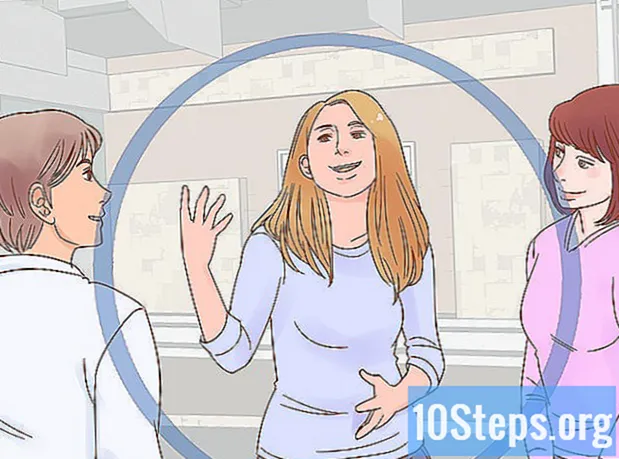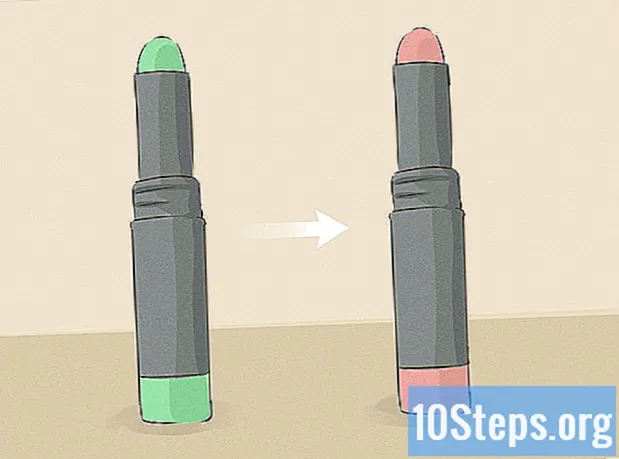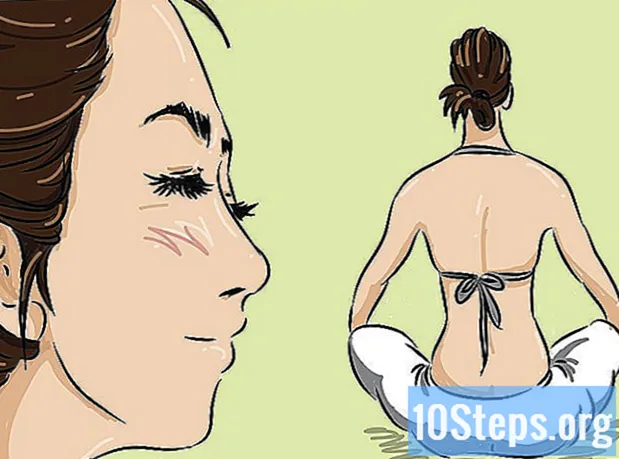مؤلف:
Eric Farmer
تاريخ الخلق:
12 مارس 2021
تاريخ التحديث:
17 قد 2024

المحتوى
Chroma Keying هي تقنية خاصة بـ Windows Movie Maker تقوم باستيراد صورة خلفية لفيديو المستخدم.
خطوات
سجل موضوعك. مثل أي طريقة تستخدم الشاشة الخضراء ، ستحتاج إلى فيديو لتراكب الخلفية. أيضًا ، ضع في اعتبارك أنه يجب تسجيل موضوعك أمام خلفية زرقاء داكنة أو خضراء.
الطريقة الأولى من 2: استخدام كود XML

حدد كود XML التالي: (المصدر: windowsmoviemakers.net/forums)

انسخ الكود والصقه في المفكرة.
انقر فوق ملف> حفظ باسم وانتقل إلى C: ملفات البرنامج Movie Maker Shared AddOnTFX.
- إذا لم يكن لديك مجلد AddOnTFX حتى الآن ، فانقر بزر الماوس الأيمن ثم جديد> مجلد.

احفظ الملف باسم "greenscreen.xml".
افتح Windows Movie Maker.
انقر فوق استيراد في الشريط الجانبي الأيسر.
ابحث عن الصورة أو الفيديو الذي تريد عرضه خلف موضوعك.
قم باستيراد الفيديو إلى Windows Movie Maker. قم بسحبه وإفلاته على المخطط الزمني على يسار الفيديو مع وضع موضوعك أمام الشاشة الزرقاء.
الآن بعد أن أصبح لديك مقطعي فيديو ، انقر فوق "الشاشة الخضراء".
اسحبه إلى الجدول الزمني الخاص بك. انقر على فيديو الشاشة الخضراء وضعه فوق الفيديو الآخر. لا تسحب كثيرًا وإلا فستتسبب في تبديل مقاطع الفيديو.
استمر في فعل هذا حتى يختفي المثلث الأزرق.
انقر فوق ملف> حفظ الفيلم في ملف لحفظ الفيديو الخاص بك.
الطريقة 2 من 2: استخدام برامج أخرى
قم بتنزيل برامج إضافية من مصدر موثوق. هناك العديد من المواقع التي أنشأت تطبيقات تسهل العملية.
افتح فيديو Windows Movie Maker الذي ترغب في تراكبه على الخلفية.
حرر الفيديو ومفتاح chroma الذي تم تنزيله في مخططك الزمني.
اضبط الخط الزمني بحيث تكون الصور متزامنة.
نصائح
- يمكن أن تتسبب الظلال على الشاشة الخضراء في تغير اللون وتغيير لونه.
- يعمل مفتاح Chroma الرئيسي بعد الخلفية بشكل أفضل في معظم الحالات.
- يجب أن ترتدي موضوعات الفيديو ألوانًا متناقضة مع الشاشة الخضراء أو الزرقاء. إذا ارتدوا ألوانًا متشابهة ، فسوف يختفون في الفيديو.
- قم أيضًا بإضاءة شاشتك الخضراء.
- تأكد من أن الكاميرا ليست "توازن اللون الأبيض التلقائي". ضع الدليل وأمسك قطعة من الورق أمام العدسة حتى تتمكن من تحليل توازن اللون الأبيض فيما يتعلق بظروف الإضاءة في المكان.
- يمكنك أيضًا سحب الانتقال إلى نهاية الفيديو (تقريبًا) ، مع مراعاة أن كلا من المقدمة والخلفية بنفس الحجم.
تحذيرات
- قد لا يعمل هذا دائمًا إذا كنت تشارك جهاز الكمبيوتر الخاص بك مع الآخرين.
- هذا يعمل فقط على إصدار Windows XP. لتحقيق تأثير الشاشة الخضراء في نظام التشغيل Windows Vista ، ستحتاج إلى تنزيل برنامج.
المواد اللازمة
- شاشة خضراء (يمكنك شرائها أو استخدام ورقة قديمة)
- مصادر إضاءة متعددة لإلقاء الضوء على خلفيتك
- كاميرا فيديو (كلما كانت الكاميرا أفضل كانت النتيجة أفضل)
- Windows Movie Maker (WMM) (مضمن مع Windows XP والإصدارات الأحدث ، باستثناء Windows 7 ، ولكن يمكنك تنزيله)